Programa de Gestão por Desempenho ANAC +¶

Introdução¶
O Programa de Gestão por Desempenho da Agência Nacional de Aviação Civil (ANAC) consiste numa ferramenta de gestão para o monitoramento sistemático e contínuo do desempenho das unidades organizacionais e dos servidores, tendo como referência as metas setoriais, gerenciais e individuais e as competências necessárias para o alcance dos objetivos institucionais e individuais.
Neste manual serão apresentadas instruções de utilização do sistema ANAC +, mostrando como acessar o sistema e como trabalhar com Pactos, Planos de Trabalho e Atividades.
Como acessar¶
-
Acesse o endereço https://santosdumont.anac.gov.br/
-
Efetue login com o usuário e senha rede ANAC e, em seguida, clique em Entrar.
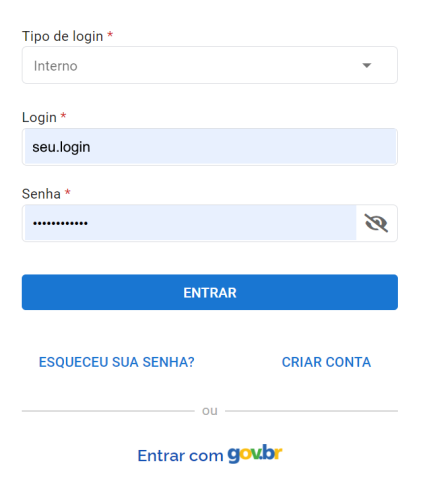
Observação
Se este for seu primeiro acesso à plataforma Santos Dumont, será necessária a autenticação do seu e-mail ANAC. Uma mensagem será encaminhada para a sua caixa postal para validação. Abra essa mensagem e clique no link fornecido.
-
Clique na link indicado para validar seu e-mail.

Importante
A autenticação do e-mail deverá ser no mesmo browser de acesso.
Tela Principal¶
Principais sistemas e sistemas de apoio
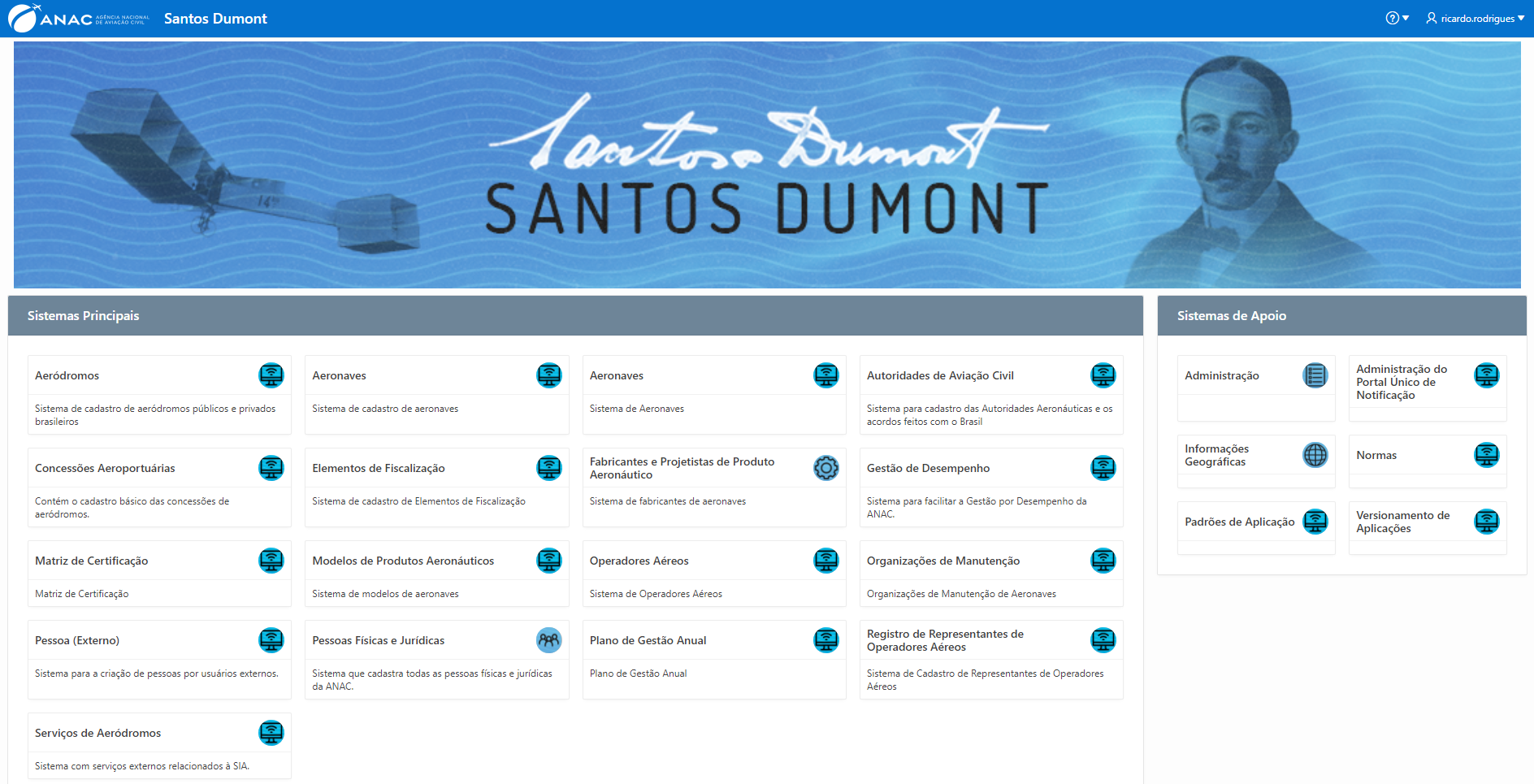
- Clique em Gestão de Desempenho
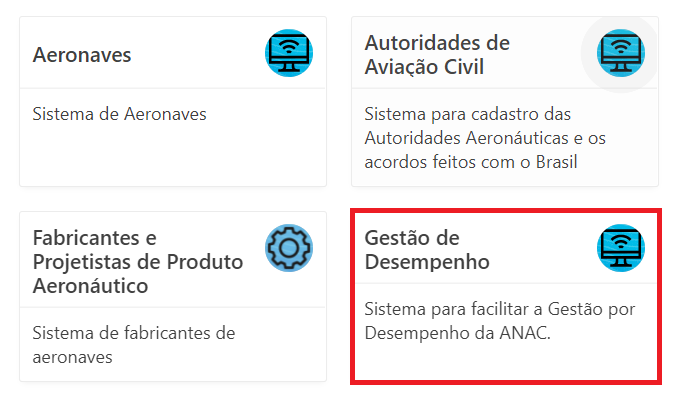
Plano de trabalho¶
No menu lateral à esquerda, a opção Home – Meus planos de trabalho possui uma visão do calendário mensal e compromissos diários.
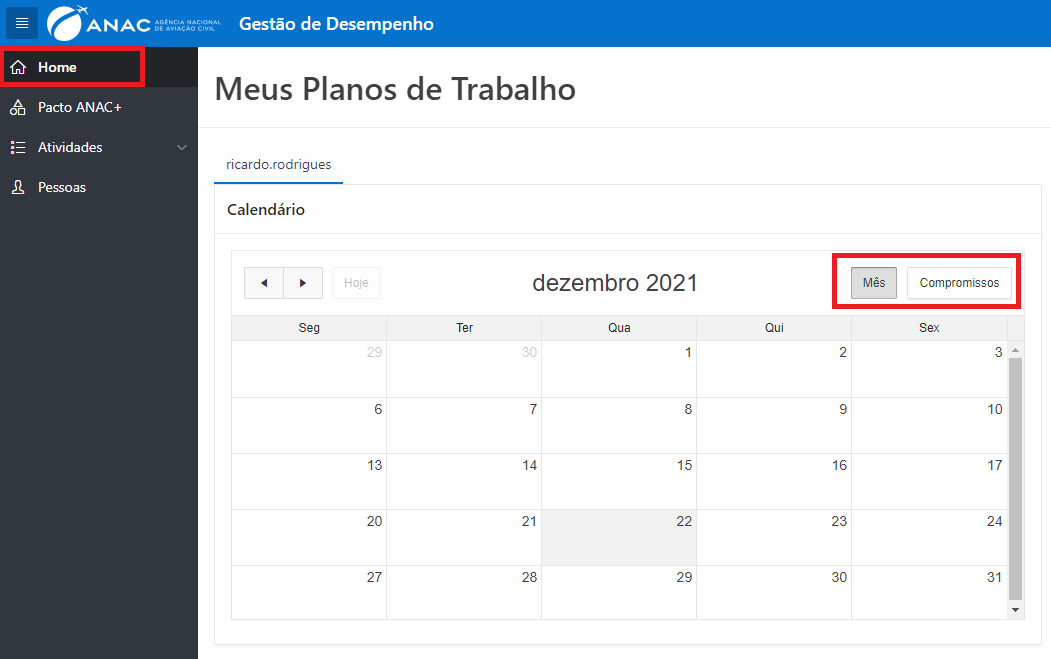
Criar um plano de trabalho¶
-
Para criar um novo plano de trabalho, clique no botão Criar Plano de trabalho para mim localizado no canto superior direito.
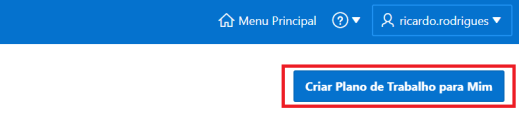
-
Atribua um plano de trabalho a um programa previamente criado no Pacto ANAC+ e depois clique em Continuar
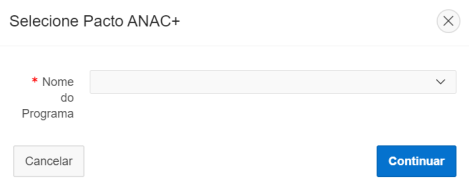
-
No cadastro de plano de trabalho, selecione mês, ano e o tipo de planejamento
- Por grupo de atividades;
- Por atividades.
Dica
É possível copiar atividades de um template existente selecionando a opção Sim do campo Copiar Atividade de um Template de Plano de Trabalho?
-
Marque a caixa É necessário concordar com os termos para continuar.
-
Para finalizar, clique em Criar Plano de Trabalho
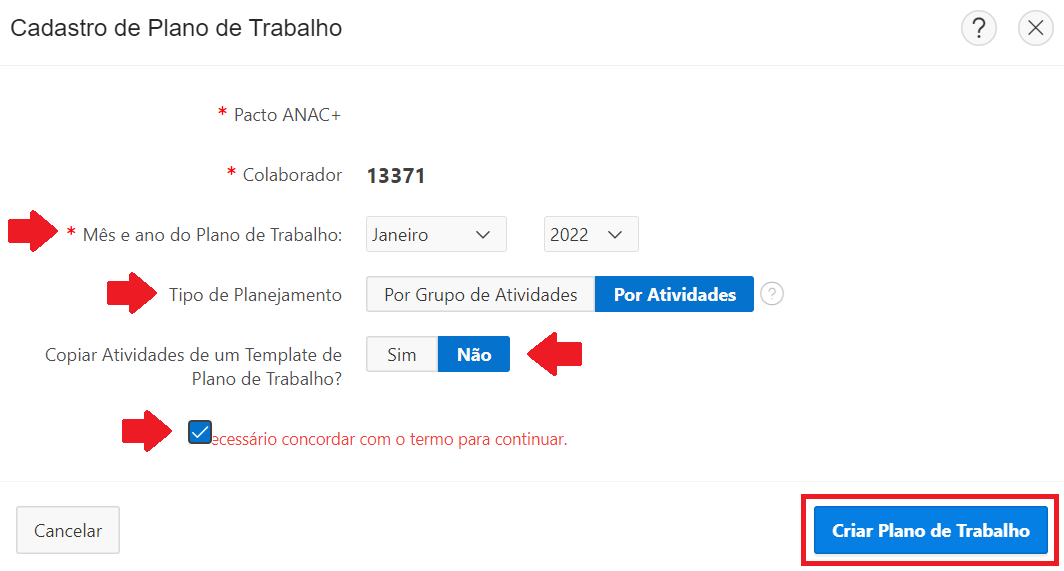
Na tela do plano inicial de trabalho é possível realizar pesquisas das suas atividades no campo Relatório de pesquisa e, em seguida, clicar em Ir.
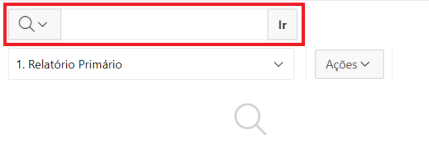
Pacto ANAC +¶
- Ao clicar no Pacto ANAC+ no menu lateral, será exibida uma lista de programas com as respectivas atividades associadas (data de início e fim) a uma pessoa ou grupo de pessoas.
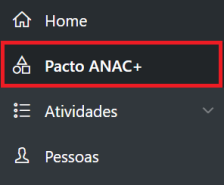
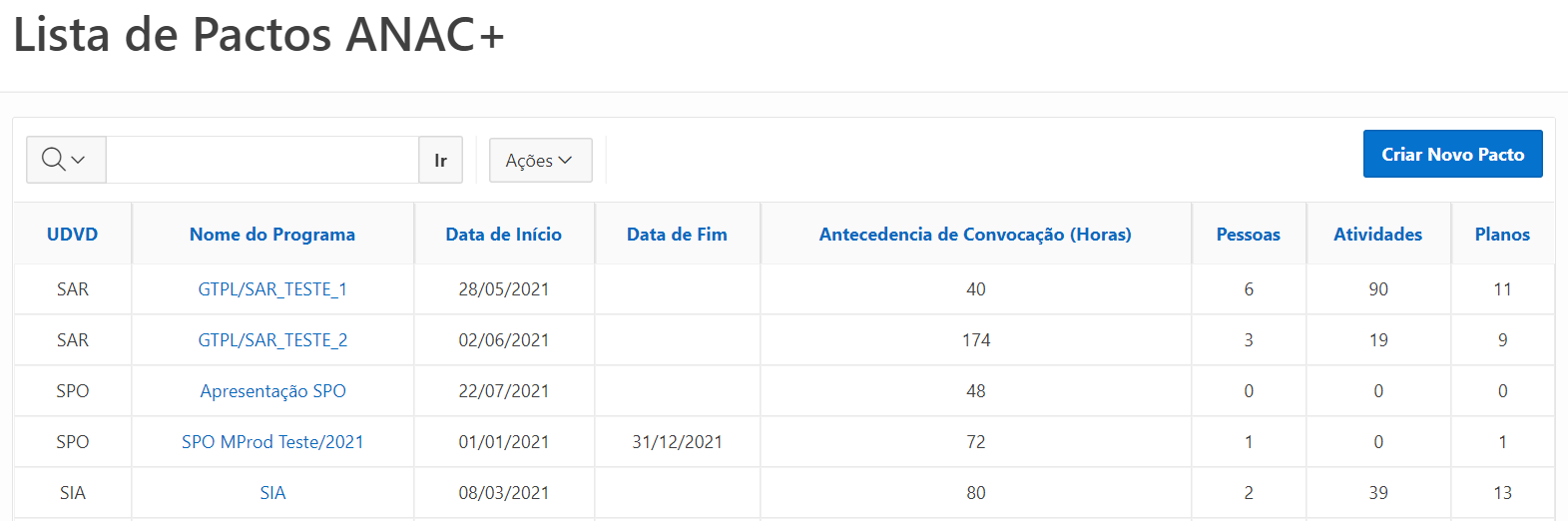
Dica
No campo relatório de pesquisa é possível categorizar a lista de programas com as opções relacionadas a cada coluna da lista.
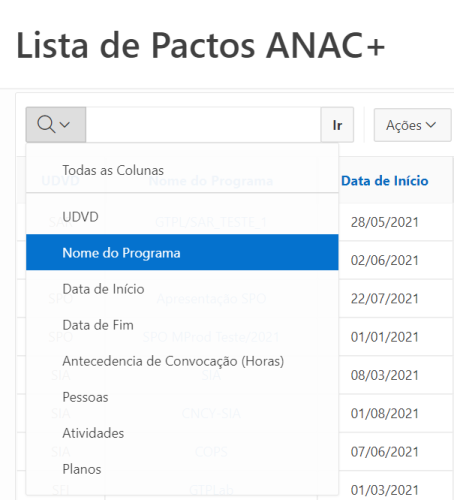
Criar um pacto de trabalho¶
-
Para cadastrar um novo programa, clique no botão Criar Novo Pacto, no canto superior direito.
-
Preencha os campos obrigatórios.
- Nome do Programa
- Descrição do Programa
- UDVD
- Data de início e fim
- Antecedência de convocação
Observação
O Campo UDVD refere-se à Unidade Diretamente Vinculada à Diretoria.
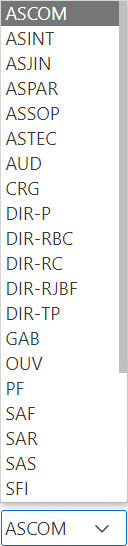
-
Para finalizar, clique no botão Criar
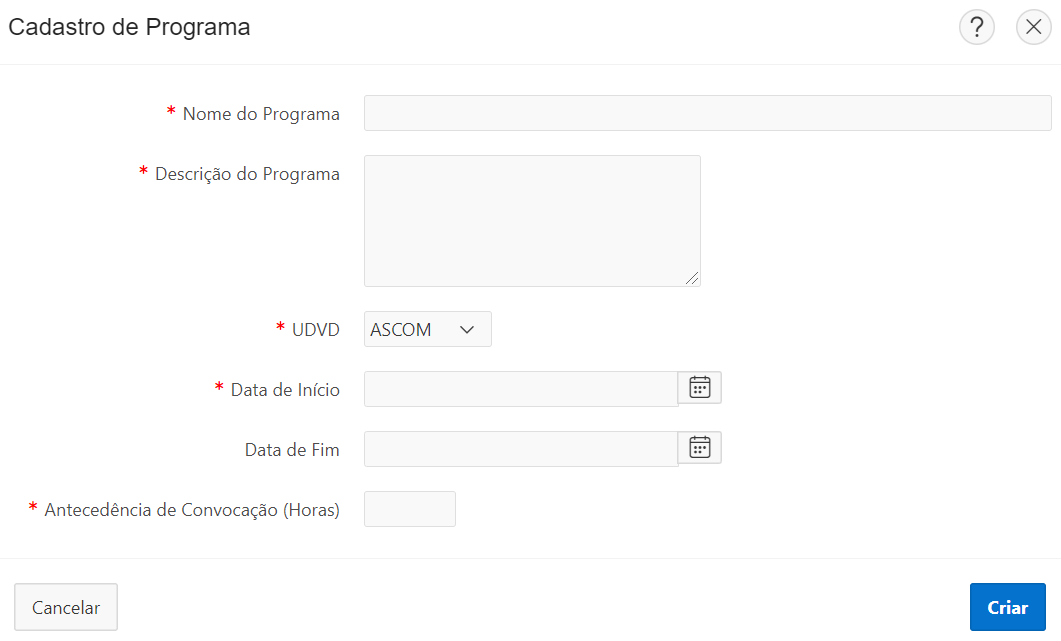
Atividades¶
As atividades são elaboradas e planejadas conforme contrato de trabalho e necessidade específica da área/setor.
-
Ao clicar em Atividades no menu lateral, é exibida uma lista de atividades associadas a um respectivo nome de programa e uma lotação/UOR.
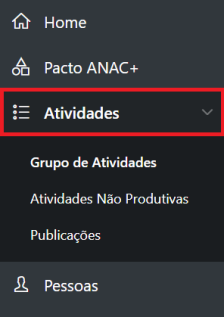
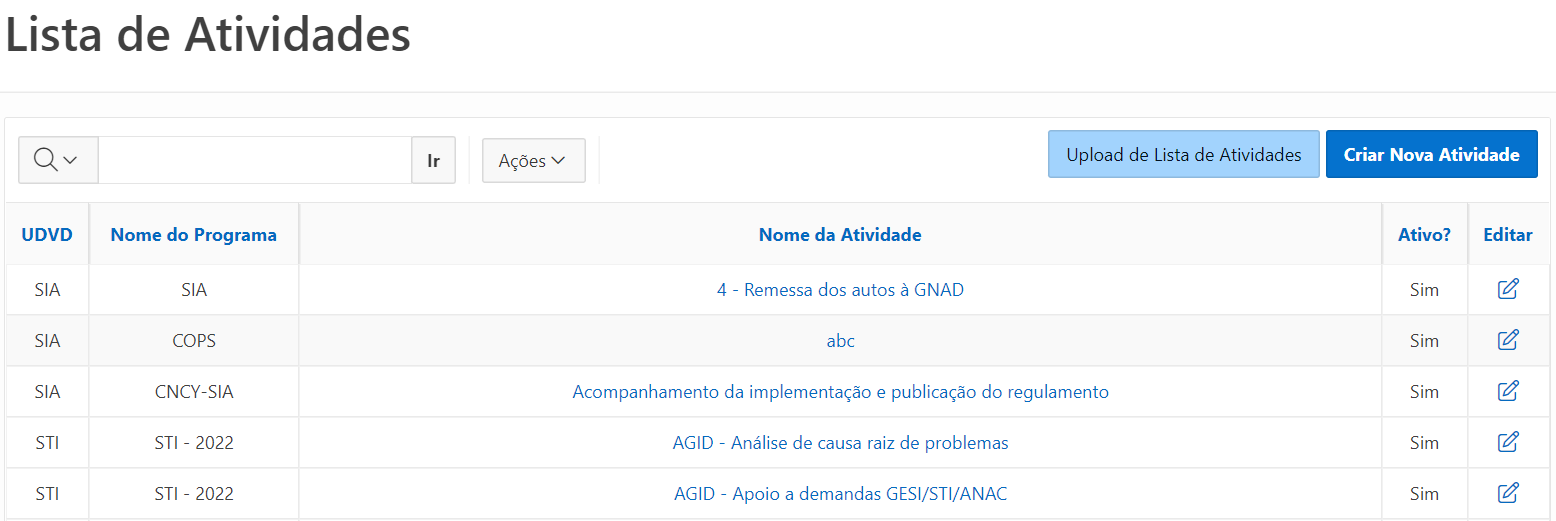
-
Clique no botão Próximo
 para ir para a página seguinte.
para ir para a página seguinte.
Criar uma atividade¶
-
Para cadastrar uma nova atividade, clique no botão Criar Nova Atividade, no canto superior direito.
-
Preencha ou selecione os campos obrigatórios.
- Nome da atividade
- Entregas esperadas
- Trabalho Remoto?
- Pacto ANAC+
- Grupo de atividade
- Ativo?
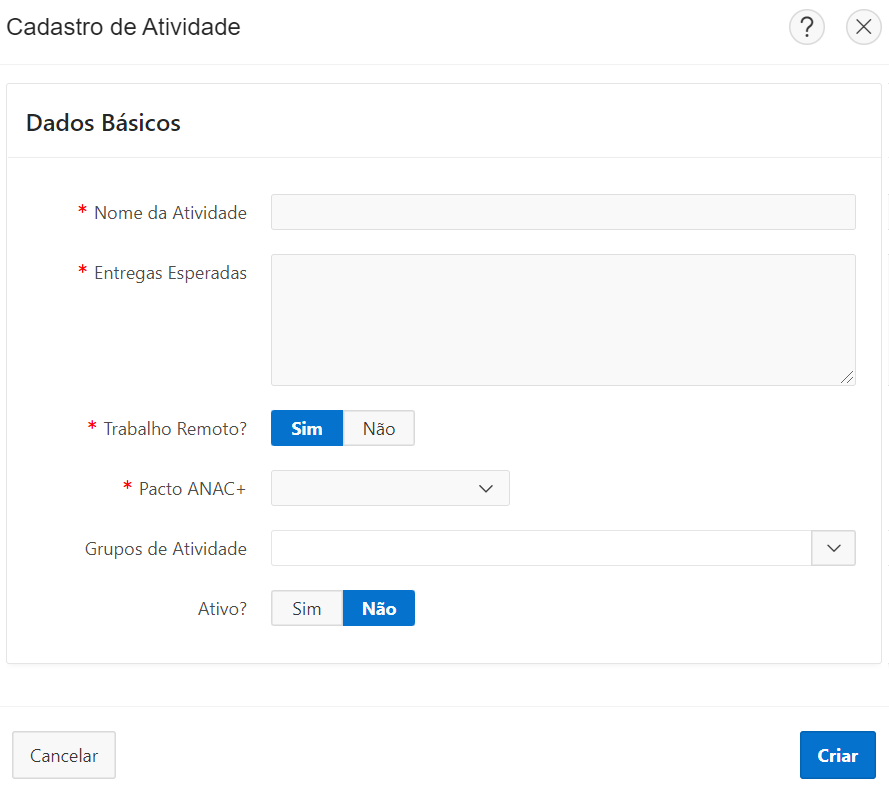
Editar uma atividade¶
-
Para editar uma atividade, clique no ícone Editar
 , localizado à direita da lista de atividades, coluna Editar.
, localizado à direita da lista de atividades, coluna Editar. -
Realize as devidas alterações e, em seguida, clique no botão Salvar.
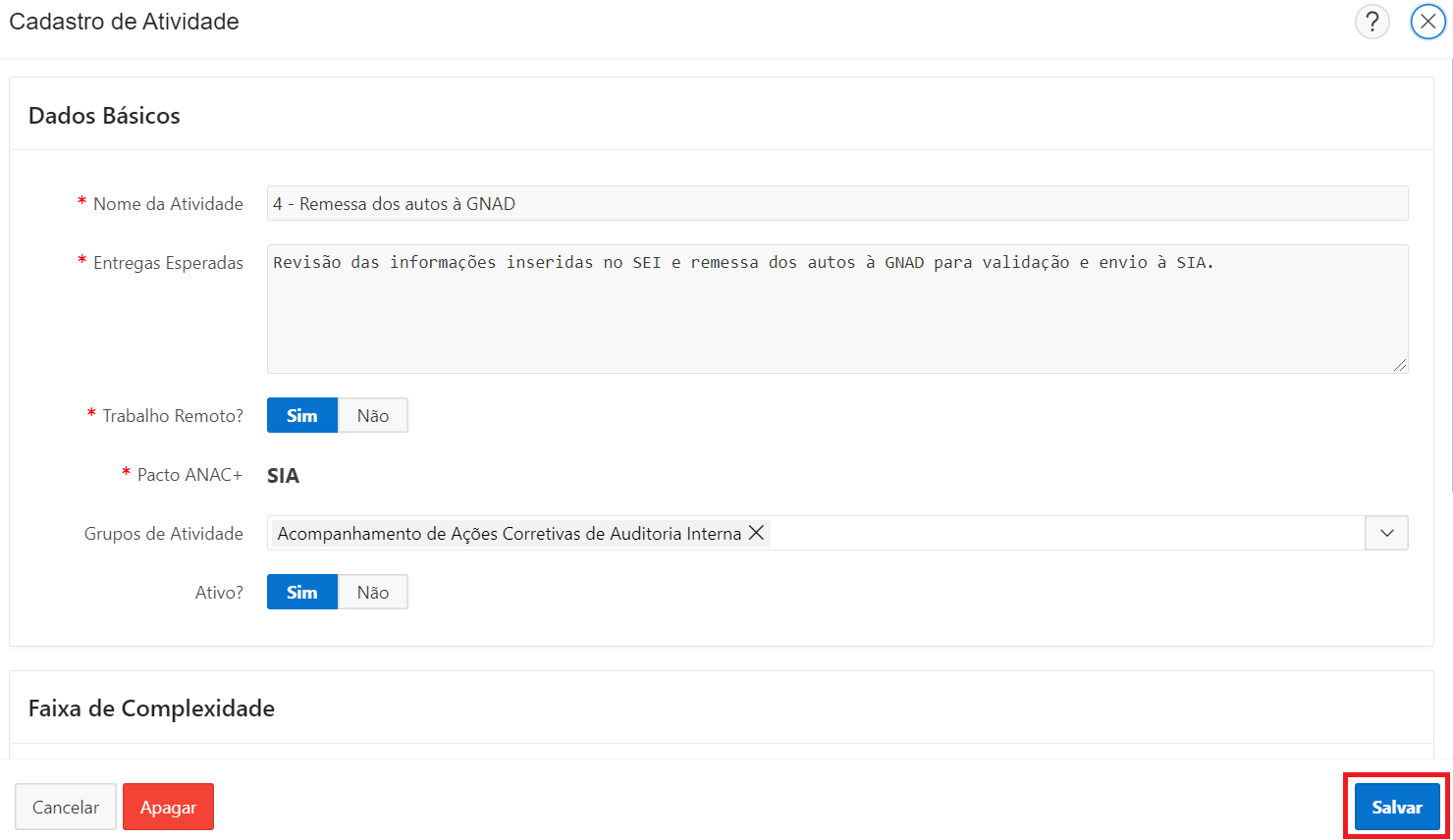
Grupo de atividades¶
Grupo de atividades são um conjunto de atividades que compartilham a mesma configuração, sendo possível criar e gerenciar atividades de dentro desses grupos.
-
No menu lateral, clique em Atividades e, em seguida, clique em Grupo de atividades.
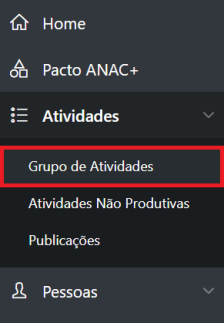
-
Após clicar na opção Grupo de atividades é exibida uma lista com o nome de cada grupo e a sigla correspondente à lotação/UOR
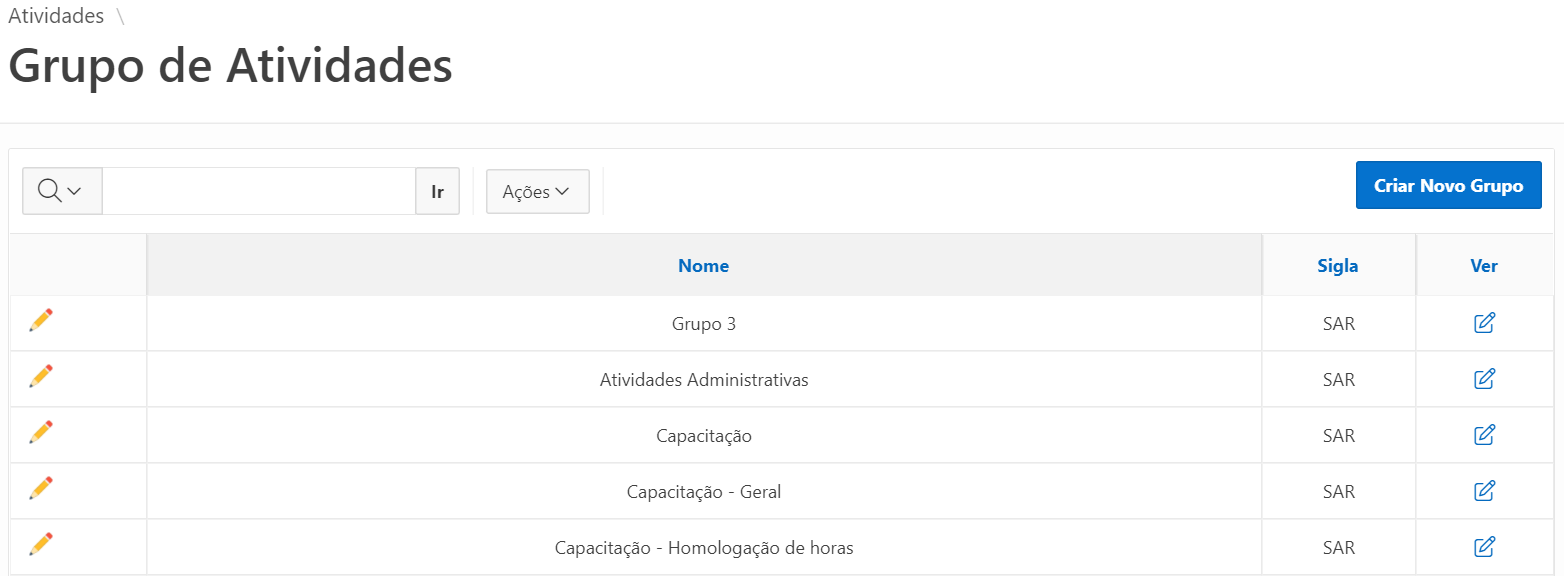
Criar um grupo¶
-
Para cadastrar um grupo de atividades, clique no botão Criar Novo Grupo, no canto superior direito.
-
Preencha os campos obrigatórios e necessários.
- Nome;
- Descrição;
- UDVD
Observação
O Campo UDVD refere-se à Unidade Diretamente Vinculada à Diretoria.
-
Para concluir, clique no botão Criar.
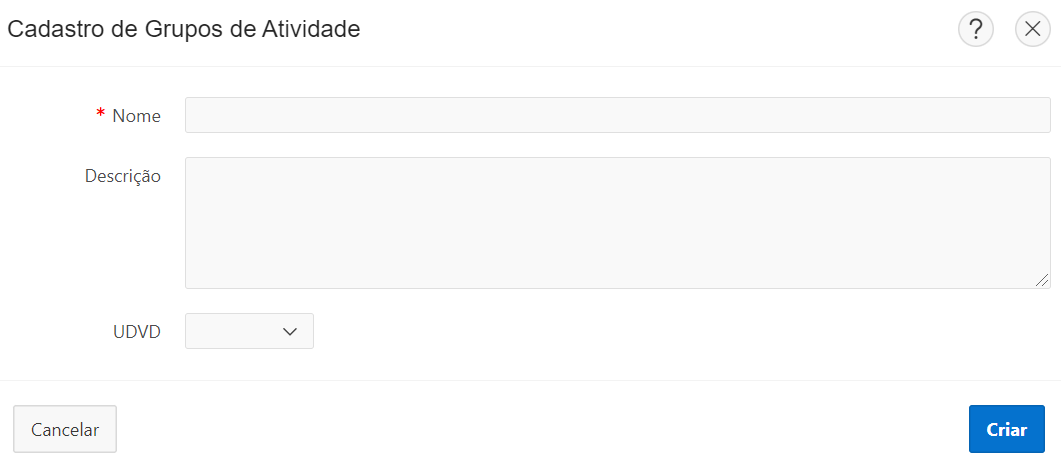
Ver um grupo¶
- Para visualizar detalhes das atividades de um grupo, clique no botão Ver
 , localizado à direita da lista de grupo, coluna Ver
, localizado à direita da lista de grupo, coluna Ver
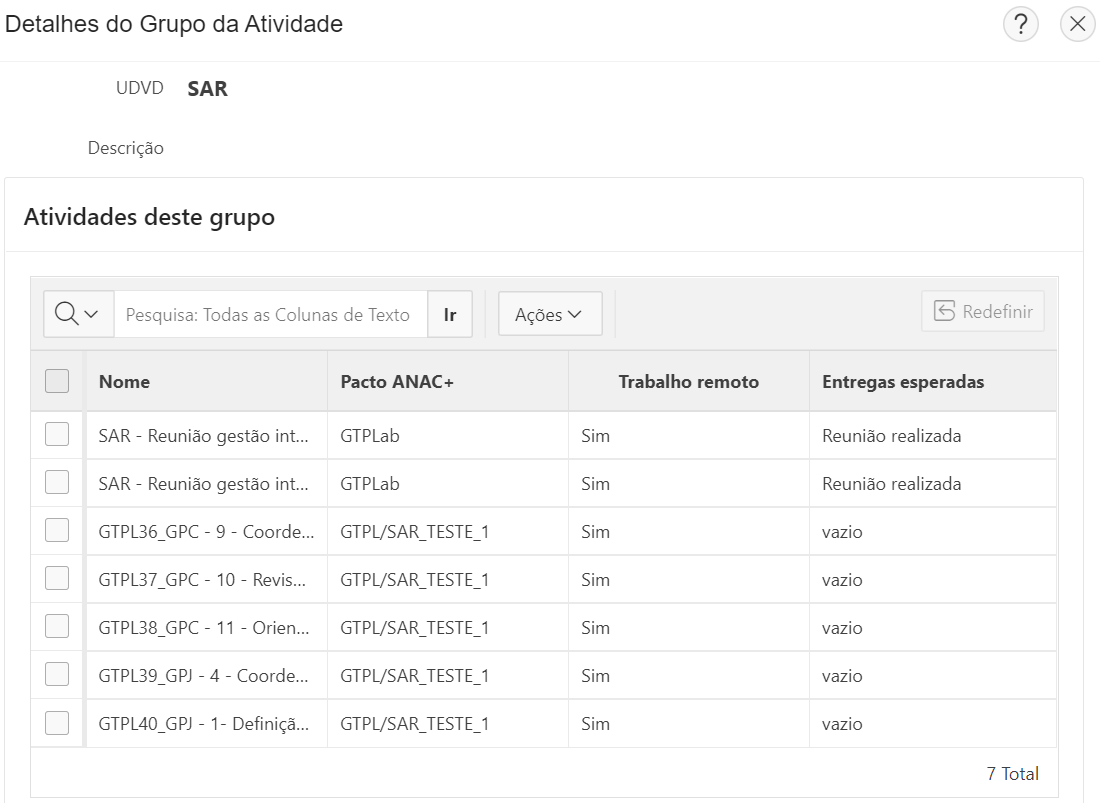
Atividades Não Produtivas¶
Atividades não produtivas são consideradas fora do escopo do contrato de trabalho e executadas com ou sem planejamento. Exemplos: Consulta médica, Licença médica, Doação de sangue, Jornada reduzida etc.
-
No menu lateral, clique em Atividades e, em seguida, clique em Atividades Não Produtivas.

-
Após clicar na opção Atividades Não Produtivas, é exibida uma lista com nome de cada atividade e quantidades de horas.
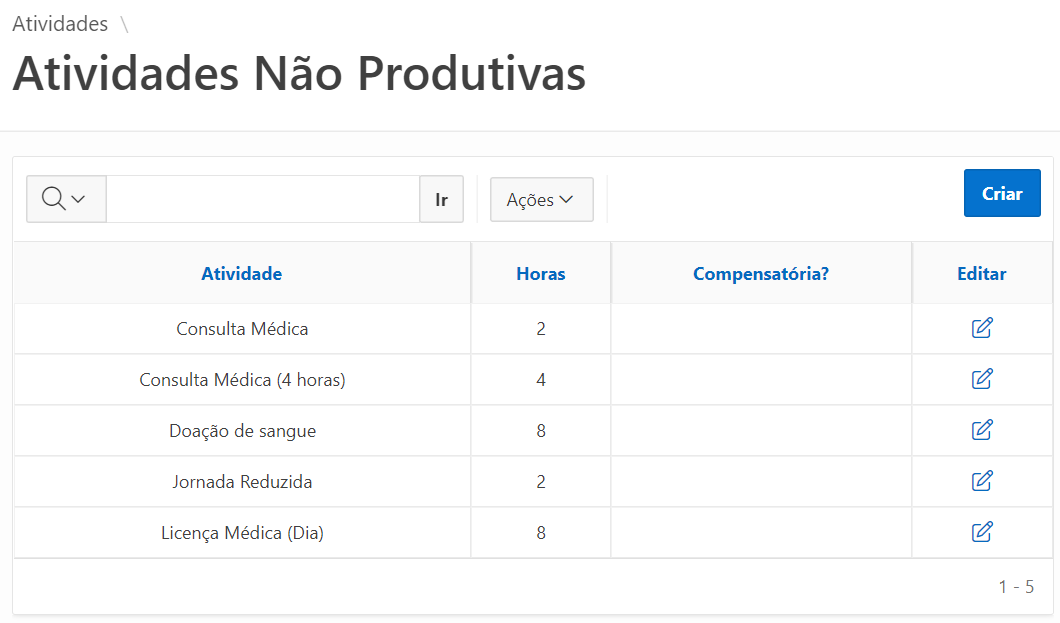
Criar uma Atividade Não Produtiva¶
-
Para cadastrar uma nova Atividade Não Produtiva, clique no botão Criar, no canto superior direito.
-
Preencha os campos obrigatórios e, em seguida, clique em Criar.
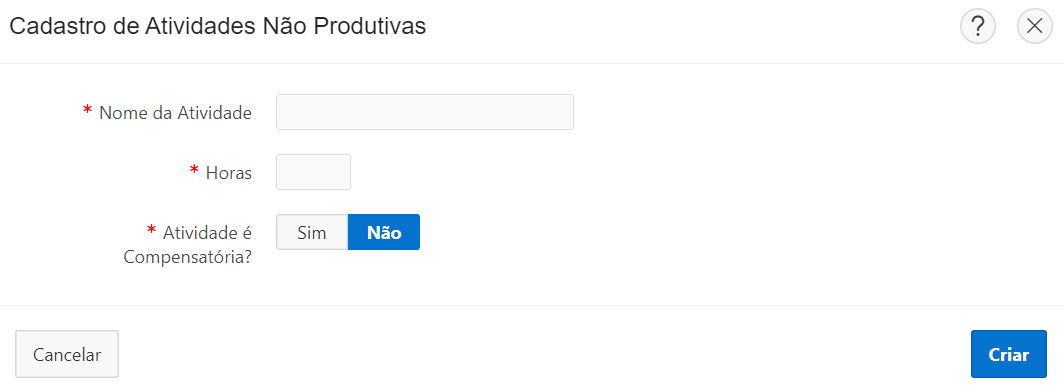
Editar uma Atividade Não Produtiva¶
-
Para editar uma Atividade Não Produtiva, clique no ícone Editar
 , à direita da lista de atividades, coluna Editar.
, à direita da lista de atividades, coluna Editar. -
Realize as devidas alterações e, em seguida, clique no botão Atualizar.
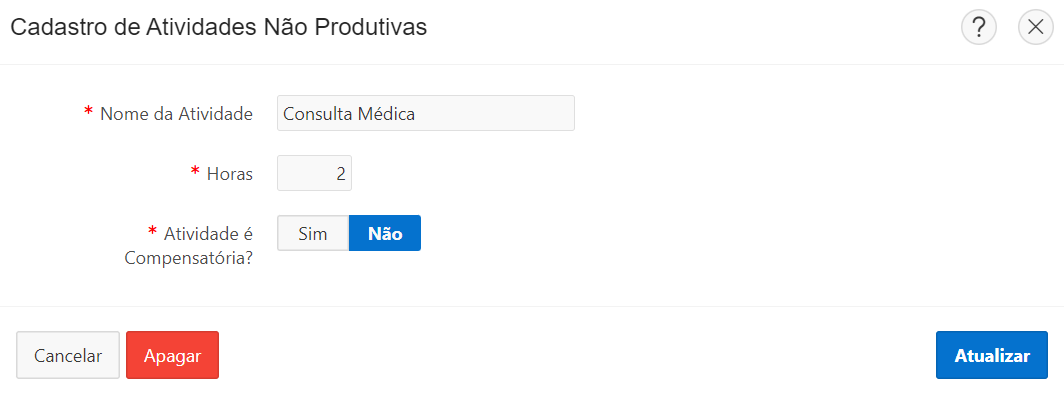
Publicações¶
-
No menu lateral, clique em Atividades e, em seguida, clique em Publicações.
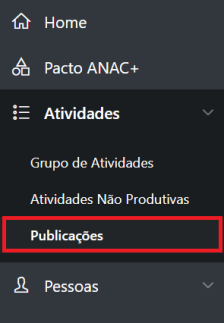
-
Após clicar na opção Publicações, é exibido um quantitativo de atividades ativas com a data da Publicação.
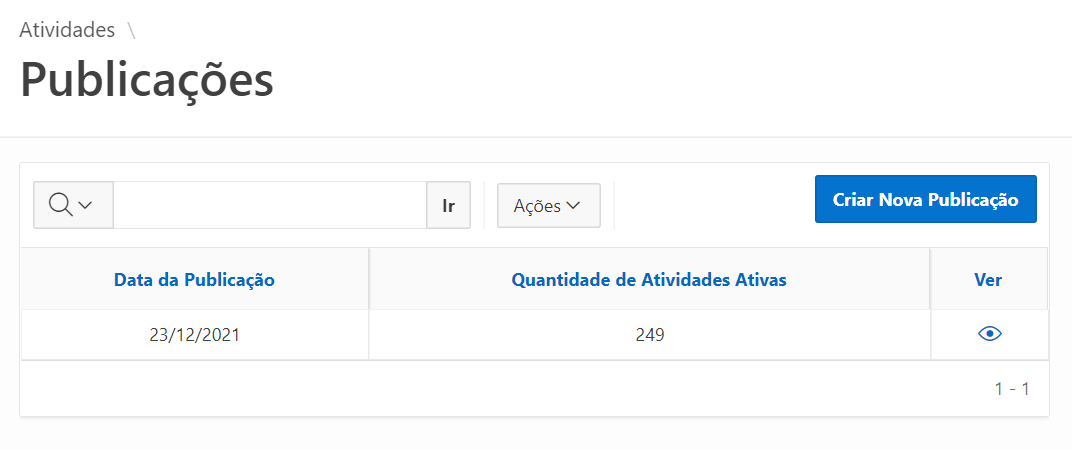
Ver uma publicação¶
-
Para visualizar a lista de atividades publicadas, clicar no botão Ver
 , à direita da lista de grupo, coluna Ver.
, à direita da lista de grupo, coluna Ver. -
Clique no botão Próximo
 para ir para a página seguinte.
para ir para a página seguinte.
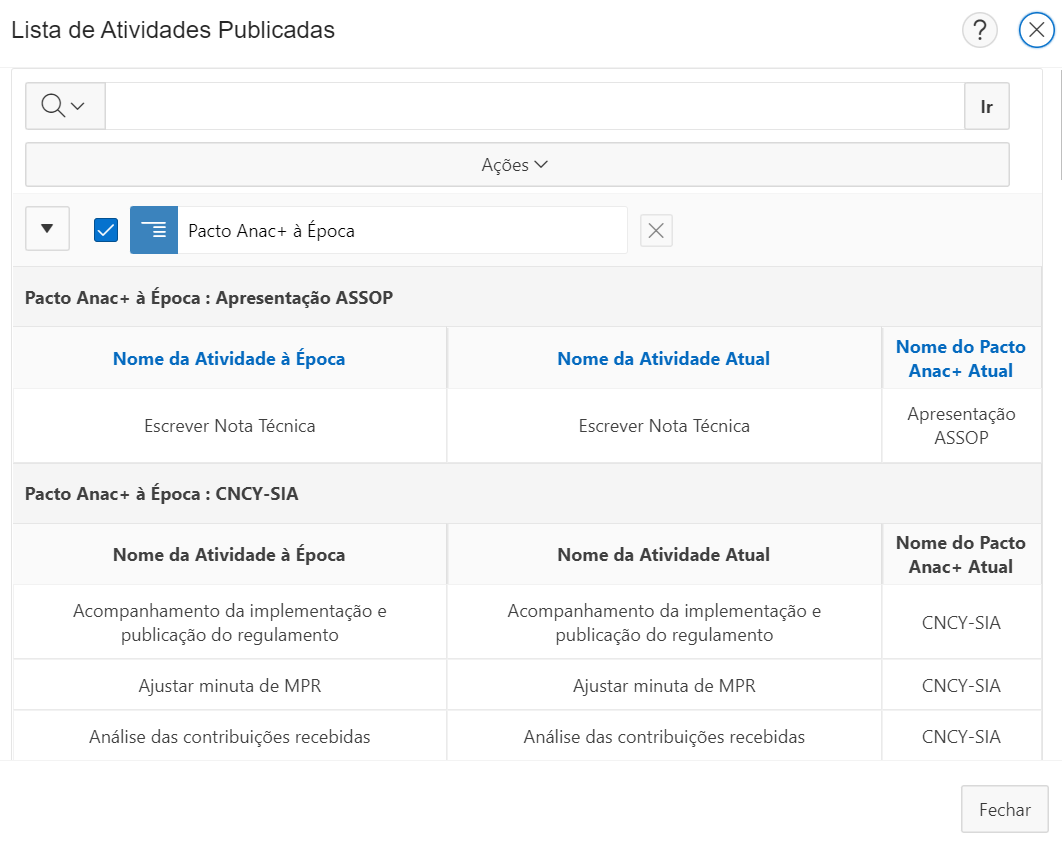
Pessoas¶
- Ao clicar em Pessoas no menu lateral, são exibidas as seguintes opções:
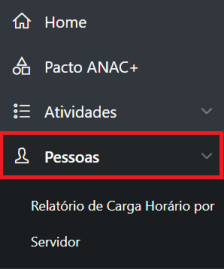
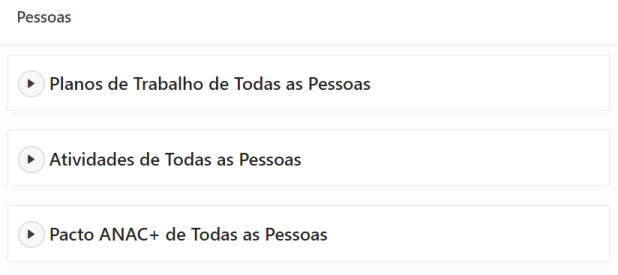
Planos de Trabalho de Todas as Pessoas¶
- Ao clicar em Planos de Trabalho de Todas as Pessoas, será exibida uma lista de todas as pessoas relacionadas a um plano de trabalho com as respectivas situações.
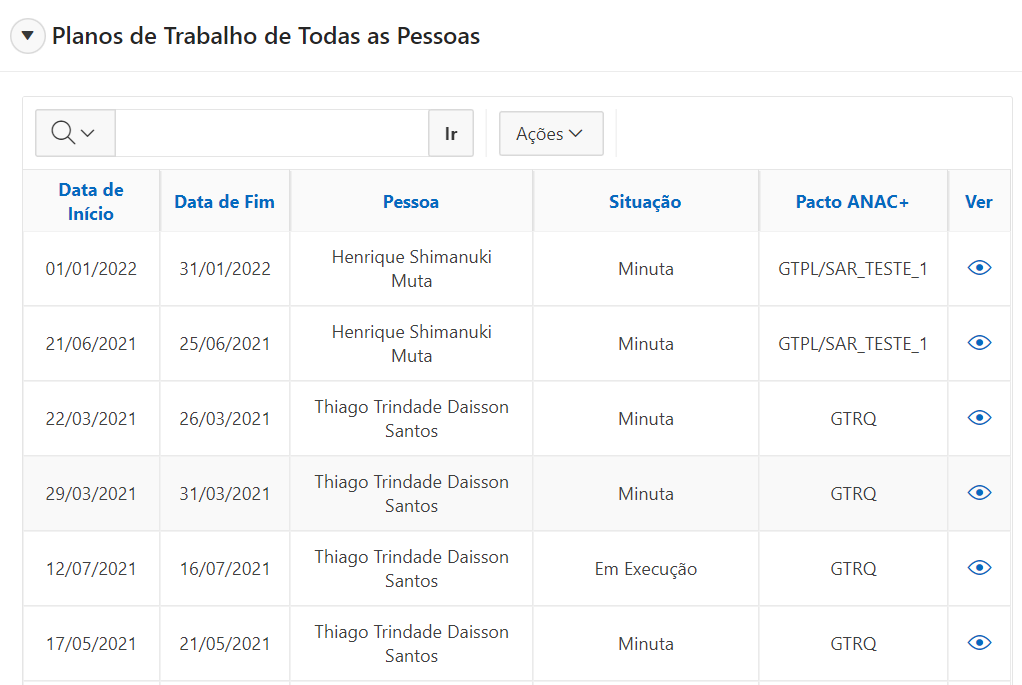
Ver um Plano de trabalho de uma pessoa¶
- Para visualizar mais informações de um Plano de trabalho de uma pessoa, clique no botão Ver, à direita da lista de Planos de Trabalho, coluna Ver.
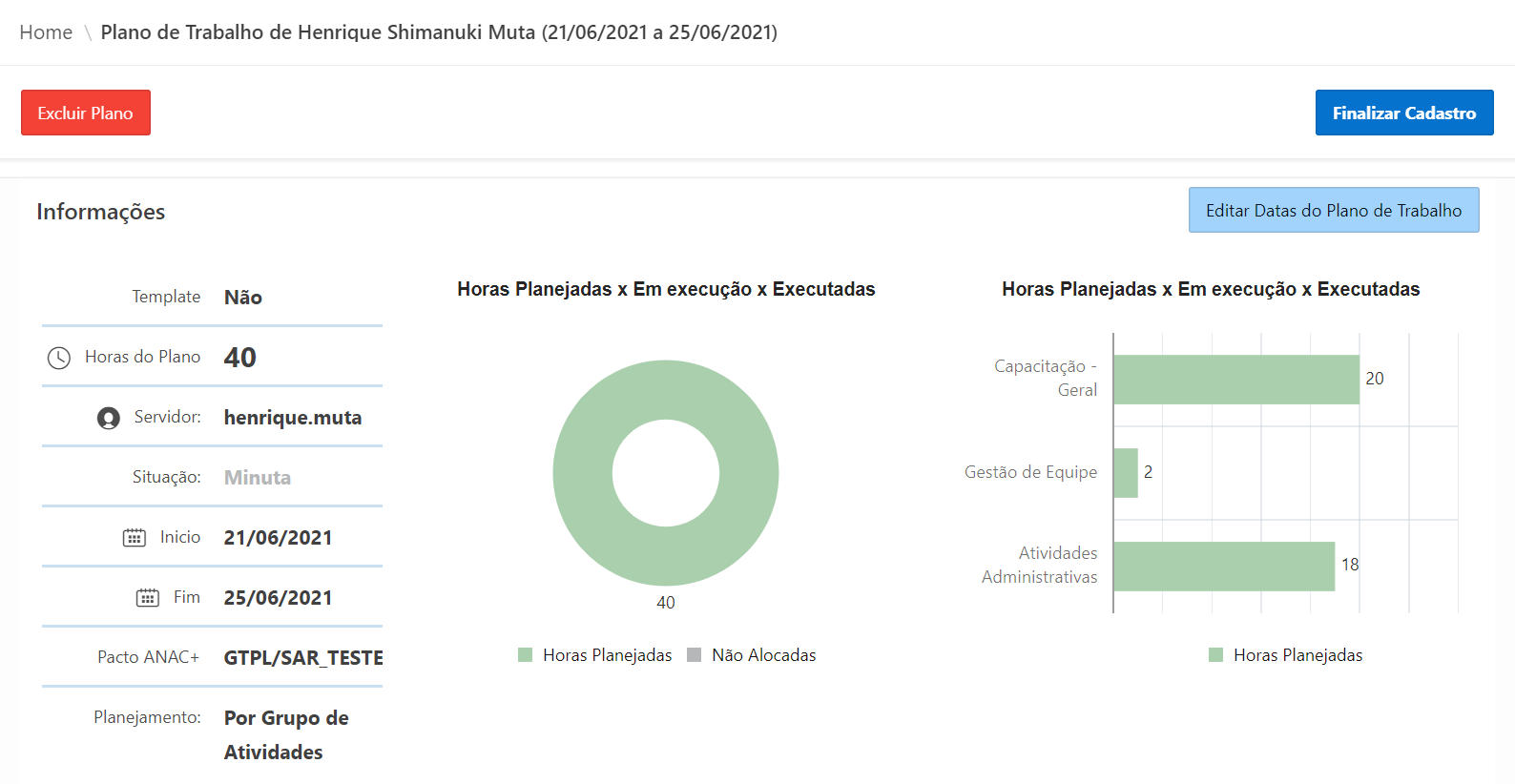
Editar datas do Plano de Trabalho¶
-
Na tela de informações do plano, clique no botão Editar Datas do Plano de Trabalho, localizado no canto superior direito
-
Marque a caixa informar datas específicas e, em seguida, selecione data de início e fim.
-
Para concluir, clique no botão Atualizar Plano de Trabalho.
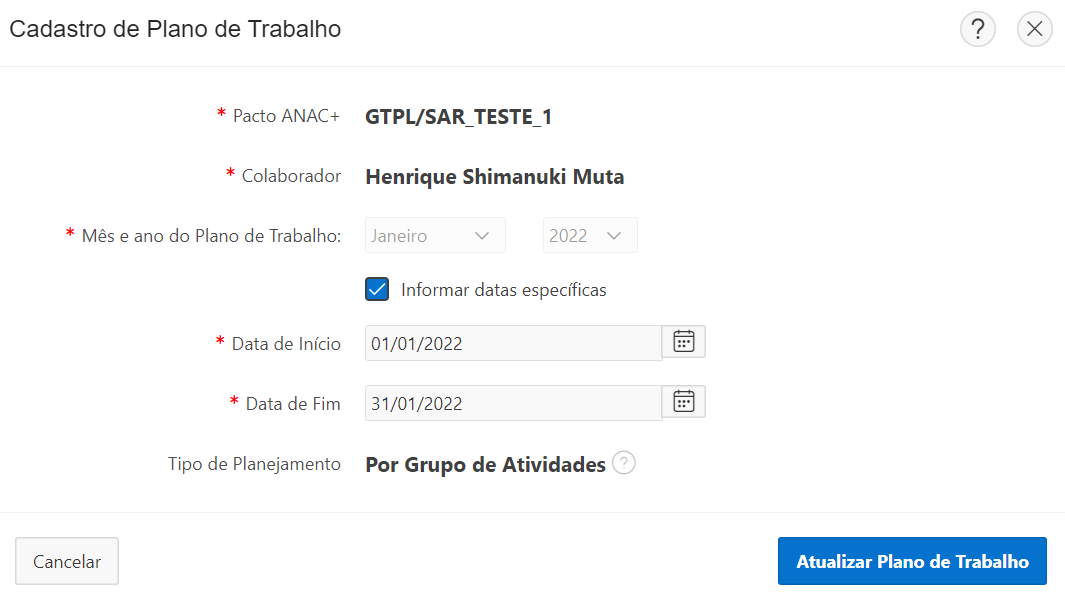
Observação
Caso a situação do plano esteja Em Execução, clique no botão Editar e, em seguida execute os passos 1, 2 e 3 desta etapa.

Excluir um Plano¶
Para excluir um plano de trabalho, clique no botão Excluir Plano, no canto direito da tela.
Confirme a exclusão clicando no botão OK.
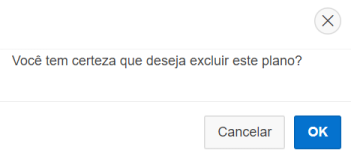
Atividades de Todas as Pessoas¶
Ao clicar em Atividades de Todas as Pessoas, será exibida uma lista de todas as pessoas relacionadas a uma ou mais atividades, com a respectiva complexidade e situação.
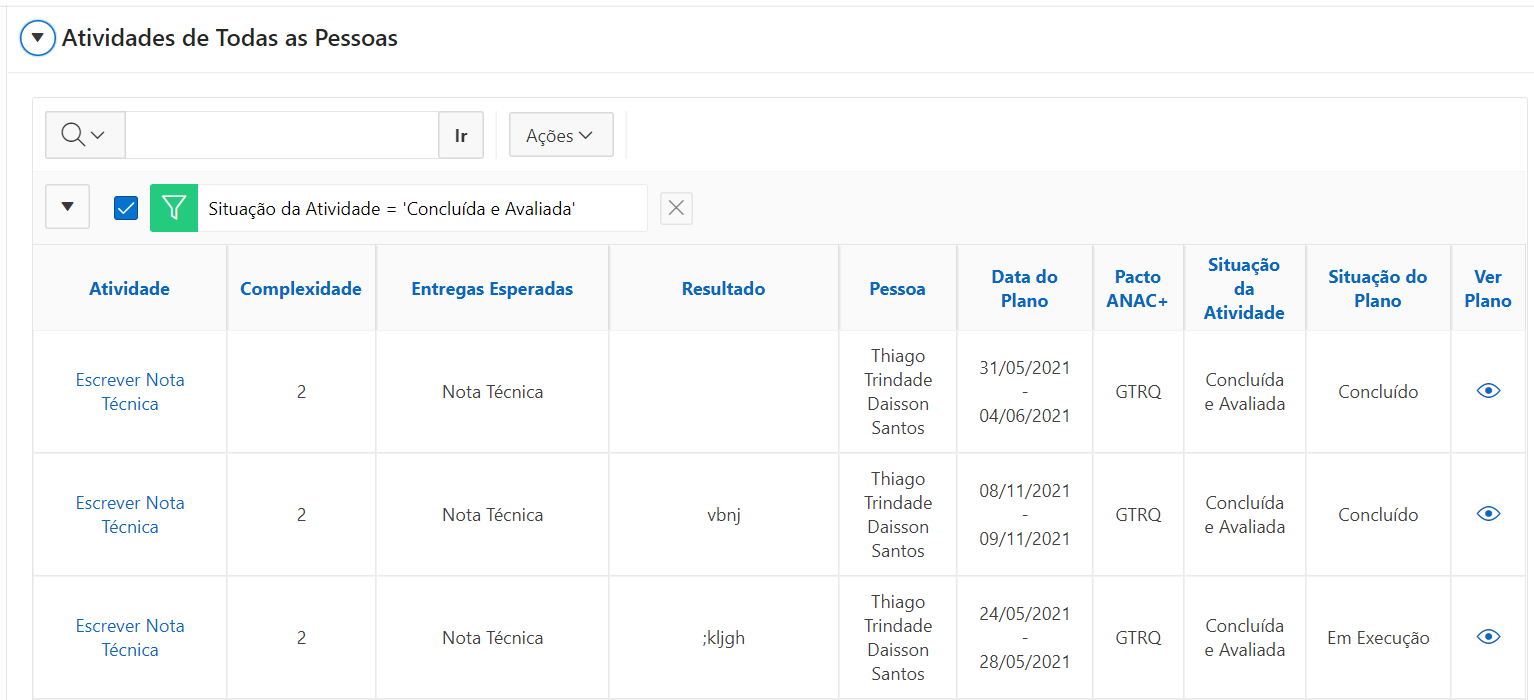
Pacto ANAC+ de todas as Pessoas¶
Ao clicar em Pacto ANAC+ de Todas as Pessoas, será exibida uma lista de todas as pessoas relacionadas a um ou mais programas, com a respectiva data de início e fim.
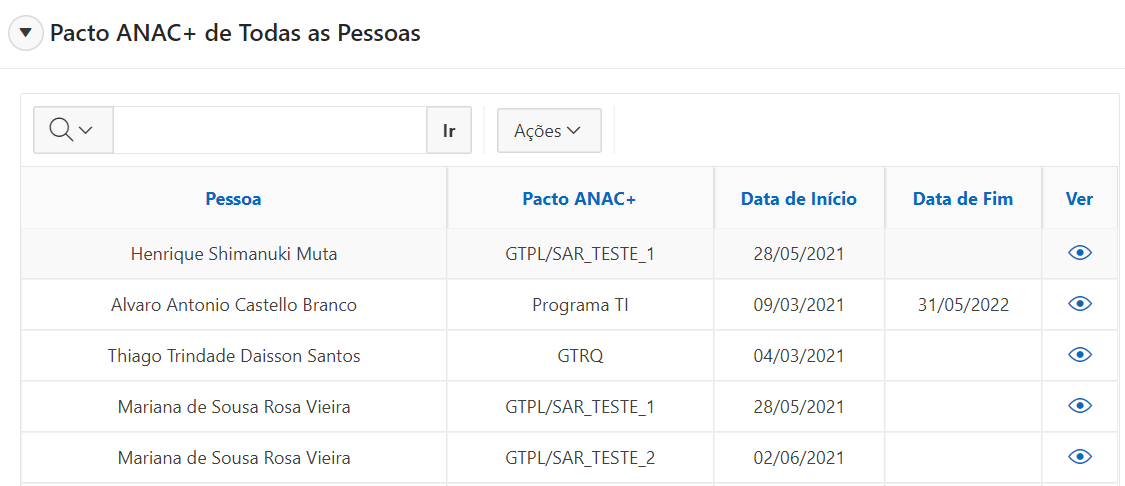
Relatório de Carga Horário por Servidor¶
-
Clique em Relatório de Carga Horário por Servidor no menu lateral
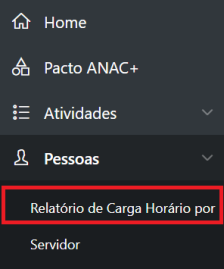
-
Após clicar na opção Atividades Não Produtivas, é exibido um relatório de carga horária por servidor, com a quantidade de horas (Contratadas, trabalhadas, planejadas etc.)
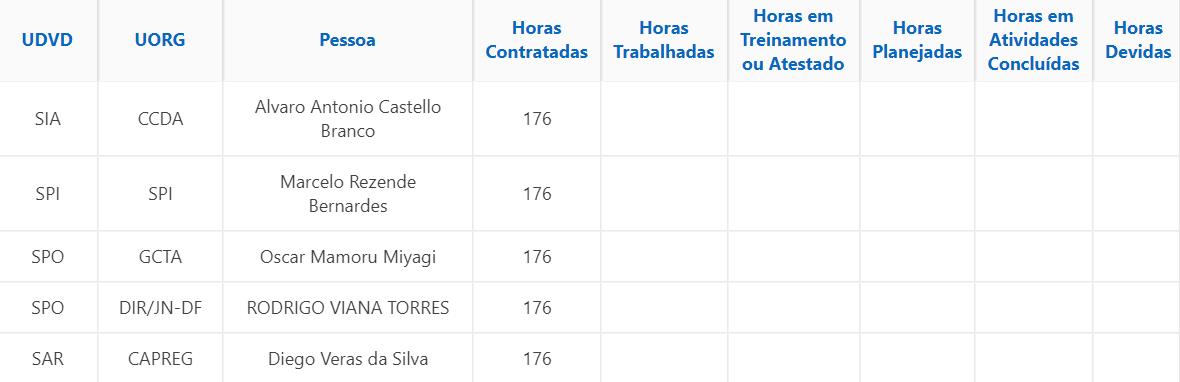
Informações sobre o ANAC+¶
Para mais informações sobre o ANAC +, basta acessar o endereço https://intranet.anac.gov.br/faq/perguntas-frequentes/anac.